电脑输入法不见了怎么办
2023-05-11
更新时间:2023-05-11 09:19:19 作者:知道百科
 电脑[电脑(Computer)是一种利用电子学原理根据一系列指令来对数据进行处理的机器。]输入法[输入法是指为将各种符号输入计算机或其他设备(如手机)而采用的编码方法,同时是书写工具克服墨水限制的最终结果,是一种拥有无限墨水的书写工具,是文字生产力发展到一定阶段的产物;从哲学角度讲,是文字生产发生量变而导致文字生产工具(书写工具)质变的必然结果。]不见了怎么办?
电脑[电脑(Computer)是一种利用电子学原理根据一系列指令来对数据进行处理的机器。]输入法[输入法是指为将各种符号输入计算机或其他设备(如手机)而采用的编码方法,同时是书写工具克服墨水限制的最终结果,是一种拥有无限墨水的书写工具,是文字生产力发展到一定阶段的产物;从哲学角度讲,是文字生产发生量变而导致文字生产工具(书写工具)质变的必然结果。]不见了怎么办?
对于一些新手来说,电脑输入法不见了确实是很头疼的事情,在操作过程中也难免会遇到这种问题,那么如何解决呢?其实比较简单,下面就来分享一下电脑输入法不见了的修复方法,如果以后遇到这种问题,就能轻松解决了。
电脑输入法不见了怎么办?工具栏[英文:Toolbar 。]设置[庵顶,2000年起由庵上改名,是由以前庵顶山一庵得名,人口未知,主要由高,王,李三姓组成,农民以种葱,姜为主,依山傍水,北由汶河,交通便利,西靠青云湖路,北由滨河路,南有下小路,东靠安丘东外环,物产丰富,人们安居乐业...]:
如果桌面右下角输入法图标[图标是具有明确指代含义的计算机图形。]不见了,输入法无法切换,那就要接着下一步操作了。尝试着使用“Ctrl+Shitft”组合键[组合键表示2个或3个键组合在一起使用,来实现某一项功能,这样就简化了步骤。],是否能将输入法调出来,如果依然无法使用输入法,可以使用“Ctrl+空格键”组合键来测试。
在任务栏[在Windows系列系统中,任务栏(taskbar)就是指位于桌面最下方的小长条,主要由开始菜单(屏幕)、应用程序区、语言选项带(可解锁)和托盘区组成,而Windows 7及其以后版本系统的任务栏右侧则有“显示桌面”功能。]的空白处右键点击鼠标,选择:工具栏-->语言[语言(英文名:Language)是人类最重要的**工具,是人们进行沟通交流的各种表达符号。]栏,如下[如下,指如同下面所叙述或列举的。]图
选中语言栏,前面的“√”就会打上了,这时再看一下输入法图标是不是已经出来了呢?
电脑输入法不见了怎么办?控制面板[控制面板(control panel)是Windows图形用户界面一部分,可通过开始菜单访问。]设置:
如果这个时候桌面输入法还没有出来呢,那就要接着做了。打开控制面板,找到控制语言栏的选项卡,操作步骤如下:
开始-->控制面板-->时钟、语言和区域-->更改键盘[键盘是用于操作设备运行的一种指令和数据输入装置,也指经过系统安排操作一台机器或设备的一组功能键(如打字机、电脑键盘)。]或其他输入法,如下图。
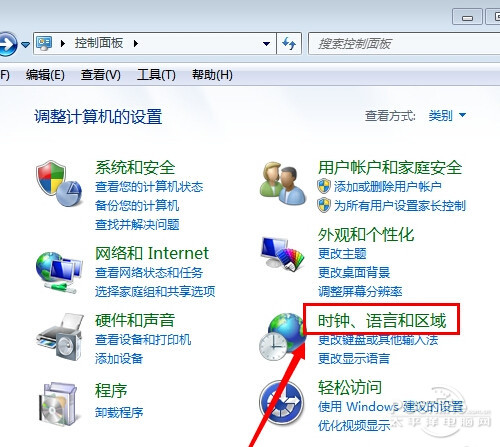
在接下来弹出的窗口中进行一系列设置,将语言栏,即输入法图标调出来,操作步骤如下:
键盘和语言-->更改键盘-->语言栏-->停靠于任务栏,具体如下图。
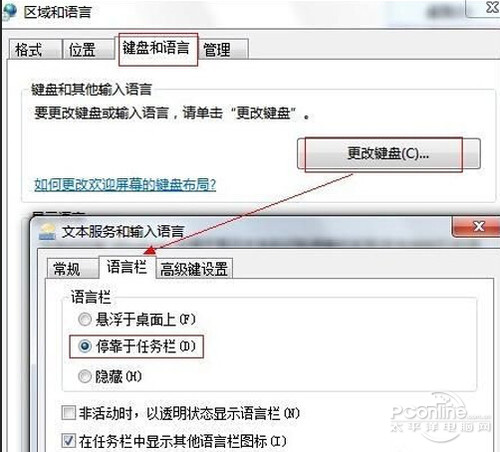
最后点击确定,即可生效。
以上就是有关电脑输入法不见了的相关处理方法,是不是很简单呢,以后遇到这种情况就可以试着操作一下了。